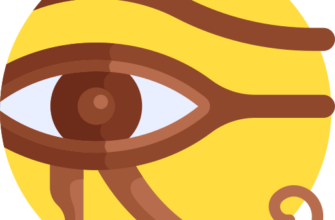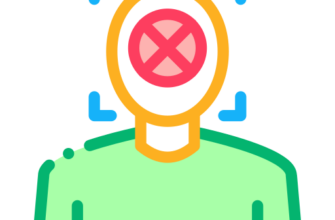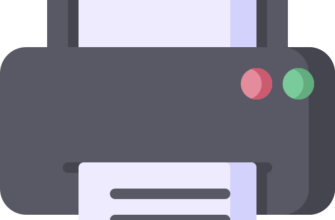Macbook требует больше обслуживания, чем можно ожидать!
Это может показаться не таким уж важным делом, но если оставить его без присмотра, компьютер рано или поздно начнет снижать производительность.
Сегодня мы поговорим о компьютерах Mac – как вы, возможно, слышали, хотя эти компьютеры довольно сложны, они требуют меньше обслуживания, чем большинство других.
Но это еще не значит, что им нужен нулевой уход.
Если вы не будете регулярно чистить свой Mac, вы больше не сможете пользоваться большинством его преимуществ, особенно скоростью и эффективностью.
Чем больше засоряется ваш Mac, тем медленнее и менее эффективно он работает; поэтому сегодня мы хотим поделиться 9 советами по поддержанию вашего Macbook в отличной форме.
Совет №1: перестаньте загромождать рабочий стол
Во-первых, сохранение файлов на рабочем столе Mac снижает продуктивность, поскольку на поиск нужных файлов уходит больше времени.
И, во-вторых, чем больше ярлыков у вас на рабочем столе, тем медленнее будет работать ваш Mac, поскольку он использует дополнительные ресурсы для отображения каждого ярлычка, которую вы видите.
Совет № 2: очистите жесткий диск
Если у вас заполнен жесткий диск, то очень вероятно, что вам будет сложно пользоваться компьютером.
И если с вами этого до сих пор не произошло, то регулярно очищайте его, чтобы ваш Mac не замедлился.
Рассмотрите сами некоторые из лучших доступных клинеров для MacBook.
Эти программы очистки очень классные, поскольку они выполняют свою работу за вас, автоматически удаляя ненужные ненужные файлы.
Совет № 3: просмотрите программы в автозагрузке
Если вы заметили, что ваш Mac загружается намного дольше, чем раньше, это может означать, что у вас слишком много программ при запуске системы, и вам необходимо их просмотреть.
Ничего страшного, если у вас есть несколько программ, которые запускаются на вашем Маке, если это те программы, которые вы действительно используете каждый раз, когда включаете компьютер.
А если нет, вы должны удалить ненужные из этого списка.
Совет № 4: удалите кеш браузера
Ваш браузер сохраняет временные файлы, которые называются файлами кеша.
Основная цель файлов кеша браузера – быстрее загружать наиболее посещаемые веб-сайты и запоминать все данные для входа в систему, если вы указали браузеру запомнить их.
- Перейдите в Safari > Настройки
- Откройте вкладку Дополнения
- Включите отображение меню «Разработка»
- Перейдите к меню «Разработка» в строке меню
- Нажмите Очистить кэши
Совет № 5: очистите корзину
Независимо от того, сколько времени вы потратите на удаление файлов с компьютера и насколько чистым вам может казаться ваш Mac, большинство файлов, которые вы только что удалили, могут все еще находиться в вашей корзине.
А если вы не очищаете корзину регулярно, вы можете удалить столько, сколько хотите, но ваш Mac будет работать так же медленно, как и раньше.
Совет № 6: Удалите ненужные приложения
У всех нас есть такие приложения, которые мы когда-то скачали, но открыли только один раз и никогда больше не использовали.
К сожалению, большинство этих приложений забыты, но они все еще занимают место на вашем диске.
Более того, почти каждое приложение создает дополнительные файлы для хранения информации, что занимает еще больше места.
Совет № 7: обновите macOS
Обновления имеют решающее значение для вашего Mac – как обновления macOS, так и обновления приложений.
Обновления, как правило, важны для безопасности вашего компьютера и общей производительности.
Apple постоянно работает над тем, чтобы каждый день пользователи наслаждались своими продуктами как можно больше.
И поэтому важно обновлять как приложения, так и программное обеспечение, потому что после появления новой macOS разработчики приложений также работают над адаптацией приложений к самым высоким стандартам.
Совет № 8: время от времени перезагружайте Mac
Конечно, гораздо проще закрыть ноутбук и дать ему перейти в спящий режим, а не ждать, пока он действительно выключится.
И, конечно, это намного удобнее – если вы будете делать это все время, то сможете вернуться к тому, чем занимались, за несколько секунд.
Но мы настоятельно рекомендуем перезагружать Mac хотя бы раз в неделю – это очень важно для обновлений macOS.